
ځینې کارونکي ممکن د وینډوز 7 عملیاتي سیسټم نصب فایلونو په توګه د وینډوز 7 عملیاتي سیسټم نصب کولو فایلونو په توګه د وینډوز 7 عملیاتي سیسټم نصب کولو فایلونو په توګه د وینډوز 7 عملیاتي سیسټم نصب کولو ته اړتیا وي. دا وضعیت په ندرت سره پیښیږي، ځکه چې د نصب کولو فایلونه اکثرا د چمتو شوي عکسونو په ب .ه پلي کیږي، که چیرې د ISO سره ځانګړي برنامې به مرسته وکړي، کوم چې موږ به بیا ورسره مبارزه کې مرسته وکړو، کوم چې موږ به بیا جګړه وکړو.
1 میتود: الټرایسو
نن ورځ موږ د مثال په توګه څلور مختلف سافټویر لپاره اخلو ترڅو هر کارونکي د ځان لپاره مناسب موندلي وي. لومړۍ کرښې به د الټراسیو په نوم یو سافټویر ترسره کړي، کوم چې د فیس لپاره پلي کیږي. وړیا نسخه د ثبت شوي فایلونو په ساحه کې محدودیت لري، نو دا په پام کې ونیسئ کله چې پورته کول.
- د پیل کولو لپاره، د پیرود یا برنامې ډاونلوډ ته د تللو لپاره پورته کلیک وکړئ. د نصب کولو وروسته، ډاډ ترلاسه کړئ چې تاسو ټول اړین فایلونه په محلي زیرمو کې یاست، ځکه چې د هر یو د هرډول سرغړونه به د OS د نورو نصبولو سره ستونزې رامینځته کړي.
- الټرییسو چلول او د آزموینې مودې پیل کړئ که تاسو جواز نه لرئ.
- موږ وړاندیز کوو چې د فایلونو اضافه کولو لپاره د جوړ شوي براوزر کارولو لپاره وکاروي. تاسو یوازې اړتیا لرئ د هارډ ډیسک سره اړونده برخې ښکاره کړئ او دلته د وینډوز سره لارښود ومومئ.
- دا ټول به د براوزر په ښي اړخ کې څرګند شي، پدې معنی چې تاسو کولی شئ عکس ته د فایلونو اضافه کولو لپاره حرکت وکړئ.
- ټول توکي روښانه کړئ او د کی left ماؤس سره د کی left ماؤس ت button ۍ سره، پورته برخې ته واړوئ. که دوی پدې برخه کې ښودل شوي، نو پدې معنی چې حرکت په بریالیتوب بریالی شوی دی.
- په پیل کې، د مجازی ډیسک اندازه 650 میګابایټس غوره شوی، کوم چې د خدماتو لپاره کافي ندي، نو تاسو د خوندي کولو دمخه او په لیست کې د "بشپړ اندازې" ت button ۍ فشار ورکړئ، اختیار غوره کړئ، انتخاب غوره کړئ، د ټول فایلونو څخه فشار ورکړئ.
- اوس تاسو کولی شئ ډاډ ترلاسه کړئ چې د مجازی ډرایو اندازه د عکس خوندي کولو لپاره کافي ده.
- د فایل مینو پراخه کړئ او په لیست کې "خوندي کړئ" وټاکئ.
- د معیاري کنډکټر کړکۍ به خلاصه شي، چیرې چې پخپل سر فایل نوم ټاکي او د ASO ISO ب format ه مشخص کړئ. له هغې وروسته، په رسنیو کې موقعیت مشخص کړئ او د عکس ساتنه تایید کړئ.
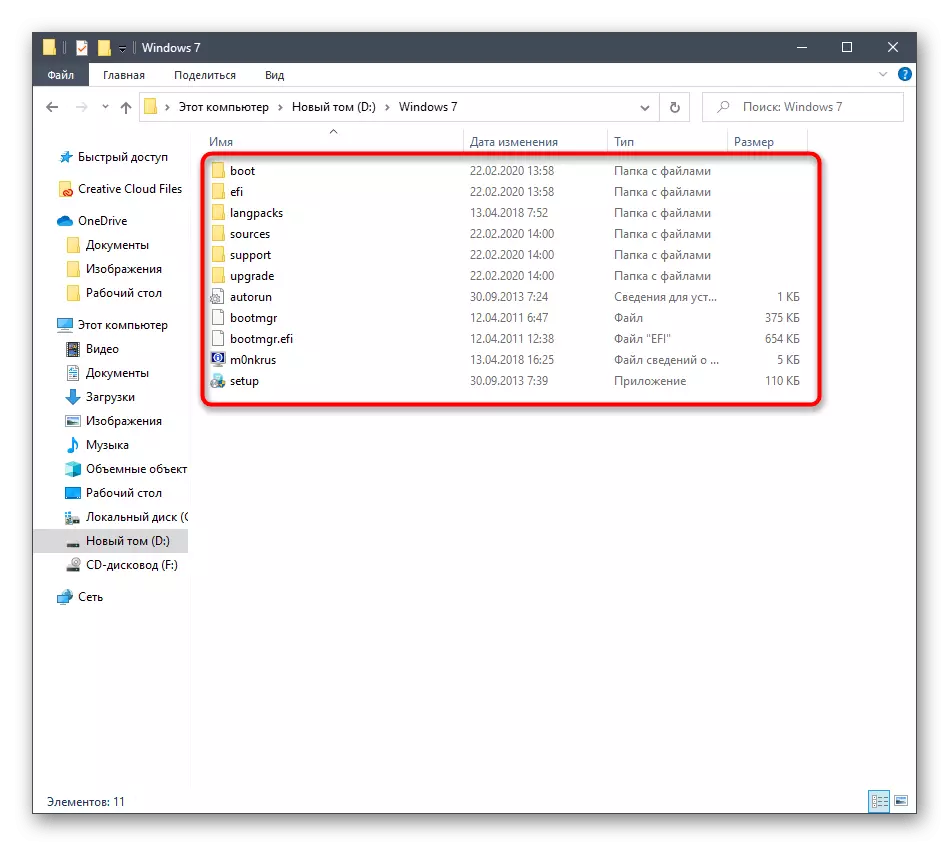

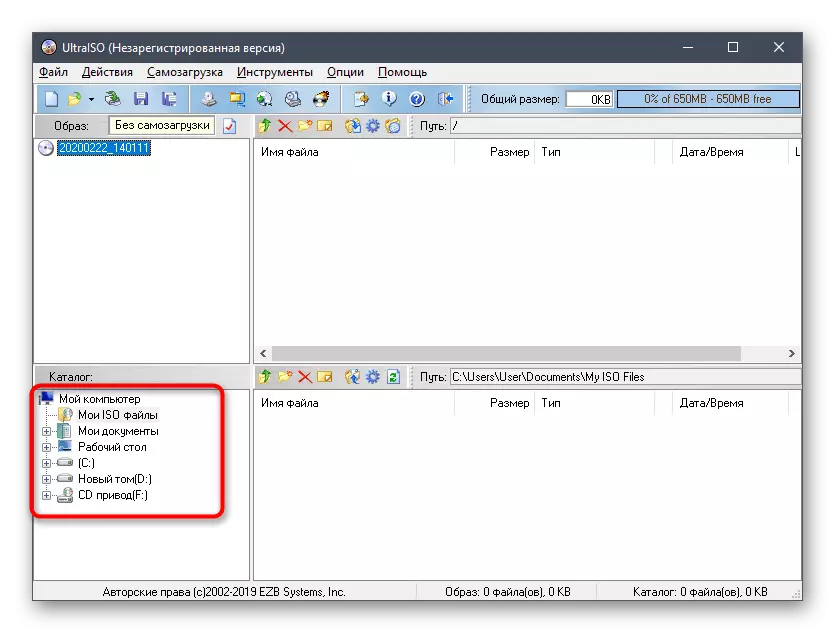
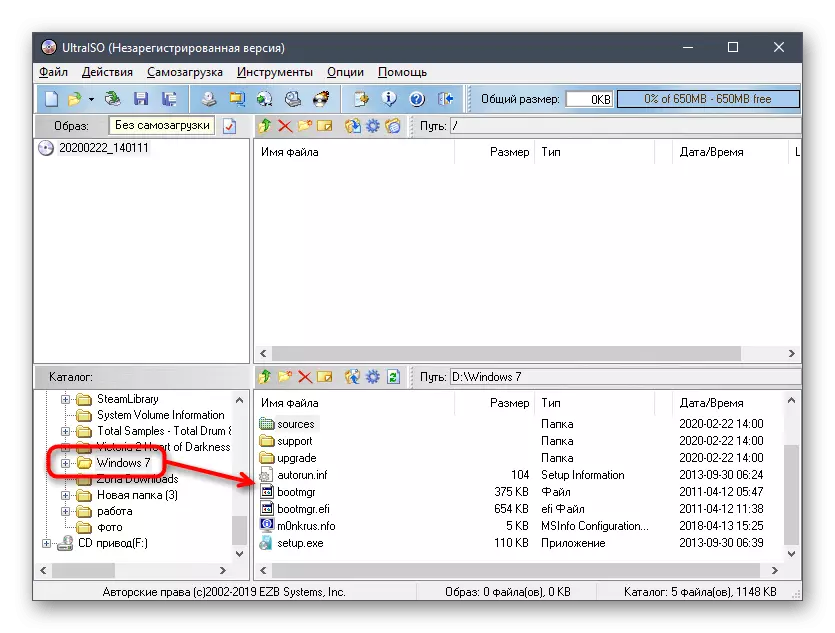
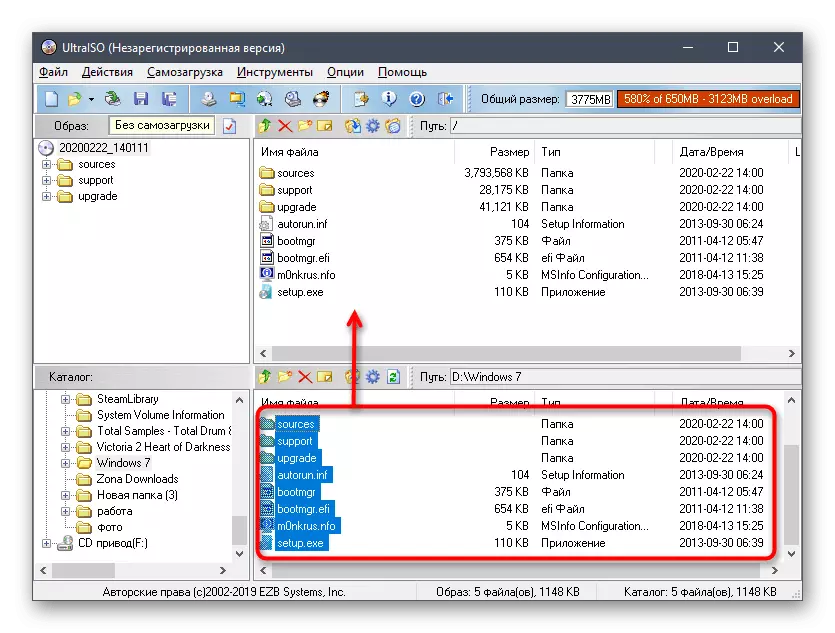
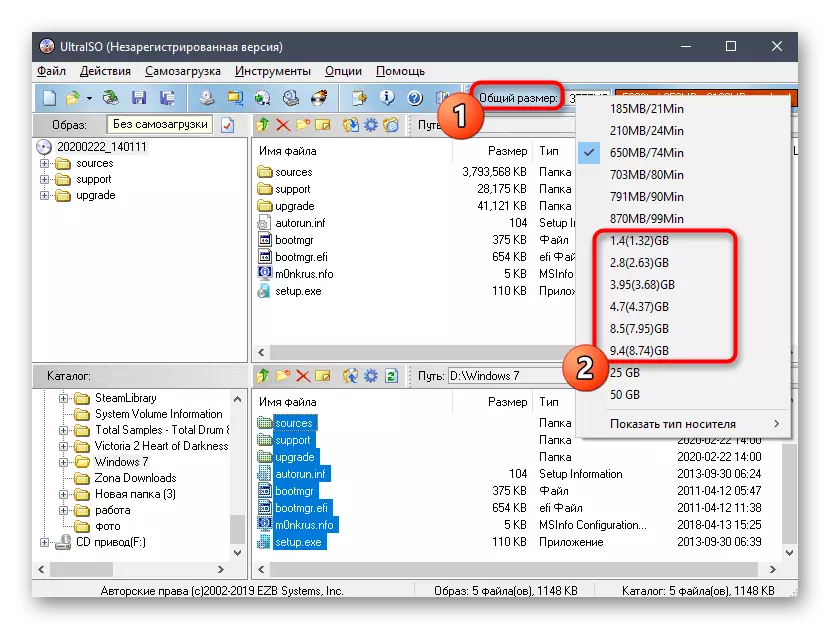
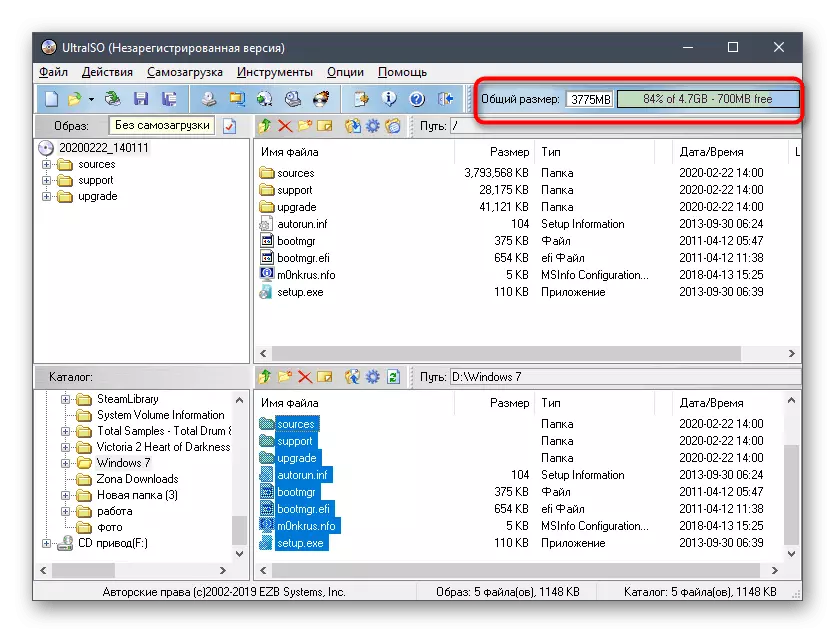
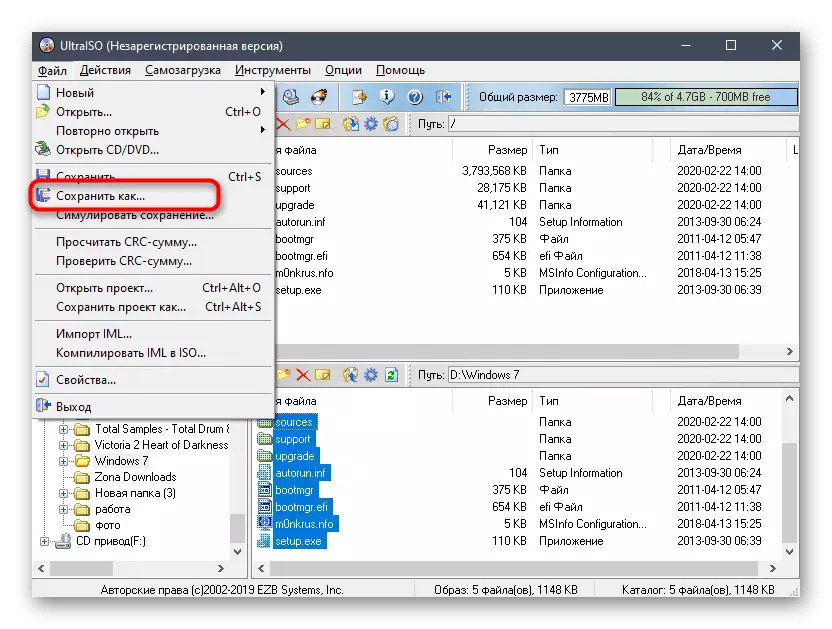
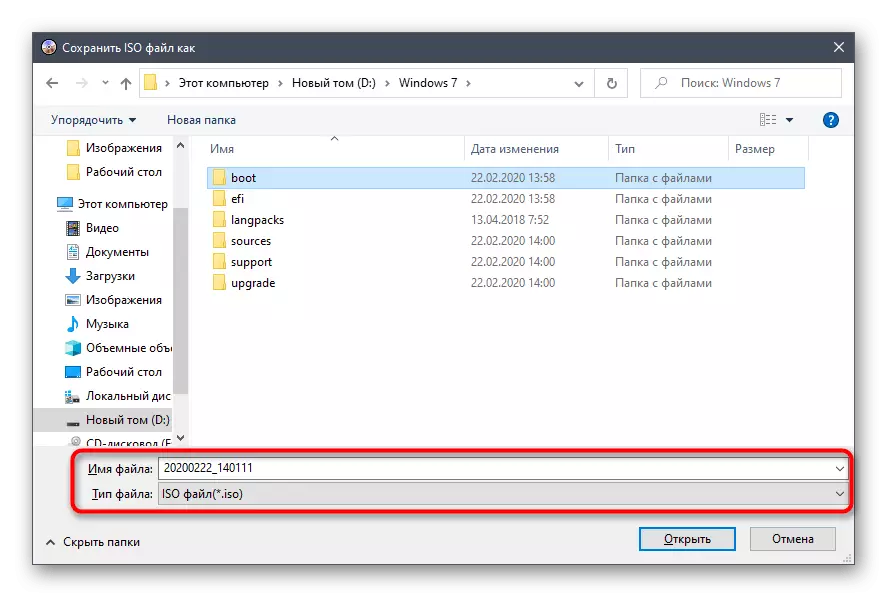
د ISO عکس ریکارډ به یو څه وخت ونیسي، نو تاسو باید د دې عملیاتو بشپړیدو ته انتظار وکړئ، او یوازې بیا تاسو کولی شئ الټرایسو بند کړئ او د پایلې په توګه تاسو مستقیم تعامل ته لاړشئ.
میتود 2: بریښنا
پاورسو په عملي ډول د دې برنامې څخه توپیر نلري له برنامې څخه چې بحث او هم د فیس لپاره هم پلي کیږي، د آزموینې نسخه لري. په هرصورت، زموږ په قضیه کې د جواز ترلاسه کولو پرته، دا اړینه نده، ځکه چې د 300 میګاسټایټس حد حد به تاسو ته اجازه ورنکړي چې د عملیاتي سیسټم عکس به جوړ کړي. د پیرودلو وروسته، دا ګامونه تعقیب کړئ.
- په خپل کمپیوټر کې بریښنا نصب او پرمخ وړل. که چیرې د آزموینې خبرتیا لاهم څرګند شي، نو دا به اړینه وي چې د ثبت کوډ بیرته واخلي.
- د اصلي غوښتنلیک کړکۍ له پرانستلو وروسته، د "جوړول" کلیک وکړئ.
- د اضافي اختیارونو سره لیست، چیرې چې د "سي ډي / DVD ډیټا غوره کولو" وټاکو ".
- اوس په کی on اړخ کې تاسو به نوې رامینځته شوې پروژه وګورئ چې باید د کی mouse ۍ کی left و ت button ۍ په کلیک کولو سره باید روښانه شي. بیا کلیک وکړئ په "اضافه" کلیک وکړئ، کوم چې په لوړ پوړي پینل ځواک کې موقعیت لري.
- په کنډکیکټر کړکۍ کې چې خلاصوي، ټولې فایلونه مشخص کوي چې وینډوز 7 ته مراجعه کوي، او د ضمیمه کولو ت button ۍ بیا فشار راوړي.
- تاسو به سمدلاسه خبر شئ چې په مجازی ډیسک کې کافي ځای شتون نلري، ځکه چې د ډیفالټ سي ډي حالت غوره شوی.
- د موجود انتخابونو لیست پراخه کړئ او هلته مناسبه وټاکئ. په ډیری قضیو کې، د عملیاتي سیسټم فایلونو اندازې 4.7 ګیګابایټس څخه ډیر نه دی.
- که تاسو غواړئ اضافي اقدامات ترسره کړئ، د مثال په توګه، سمدلاسه فایلونه پورته کړئ، د هغوی ډیسک، فشار یا سوځولو ته کاپي کړئ، څلور ځانګړي ټاکل شوي ت ons ۍ ته پاملرنه وکړئ. دوی په پاوریسو کې د دې ټولو انتخابونو مسؤل دي.
- د بشپړیدو په صورت کې، دا یوازې پاتې دی چې کلیک وکړئ یا تاسو کولی شئ د CTRL + کلیدي ترکیب وکاروئ.
- د اکسپرډر کړکۍ کې، د خوندي کولو لپاره مناسب موقعیت، نوم نوم او ډول وټاکئ.
- د عکس ساتلو پای تمه. د دې پروسې په جریان کې، په یوه جلا کړکۍ کې پرمختګ تعقیب کړئ. تاسو به د بریالي ساتنې لپاره خبر شئ.
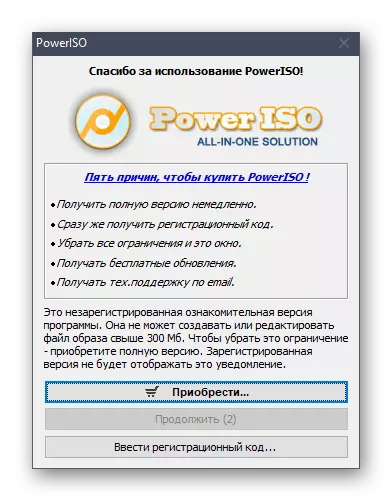
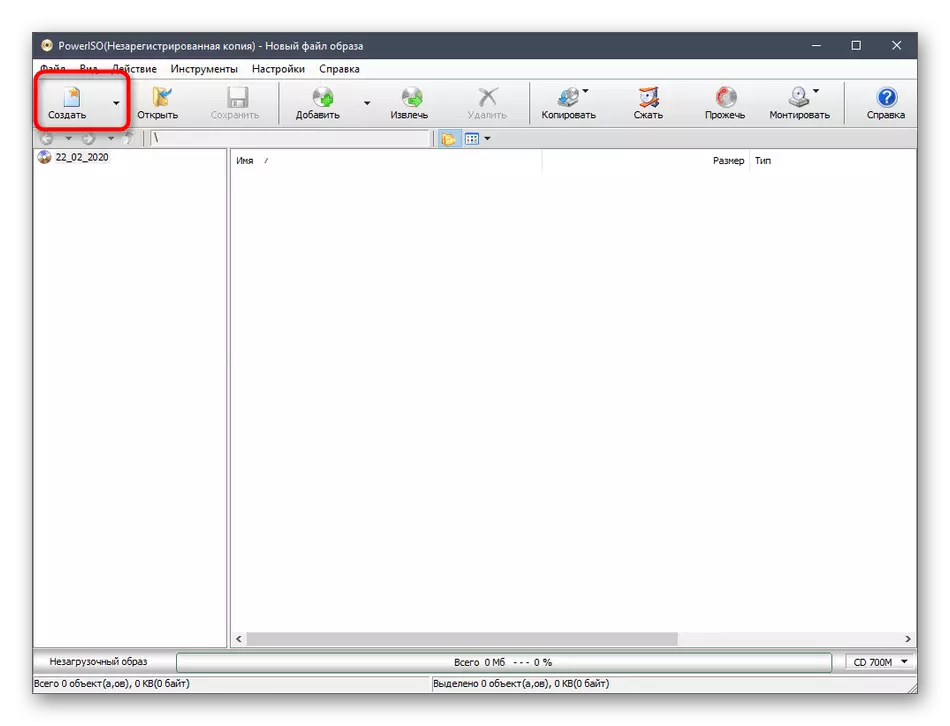
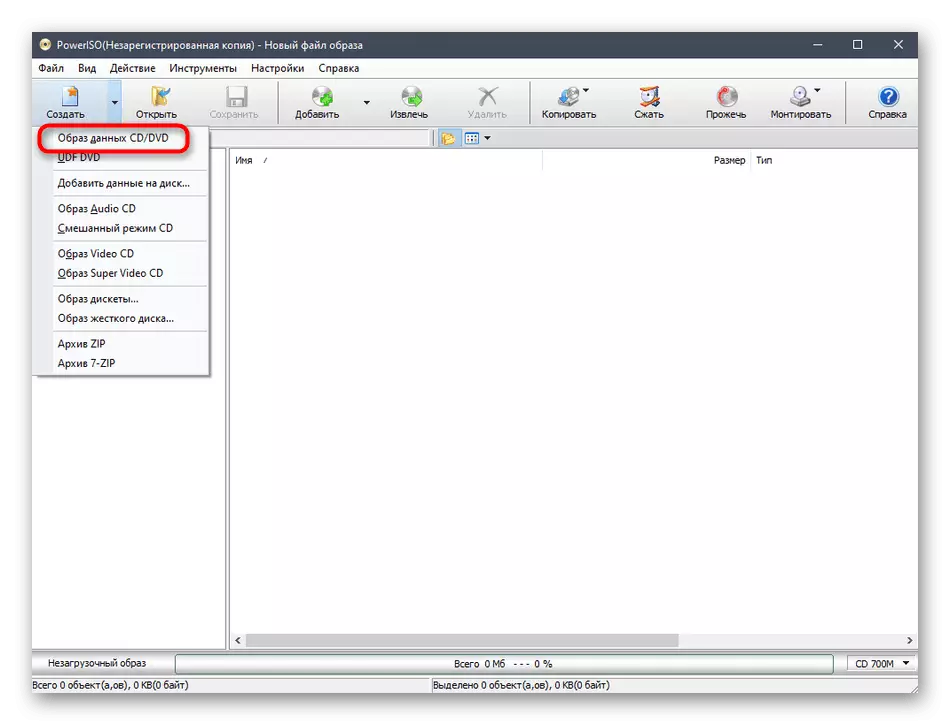
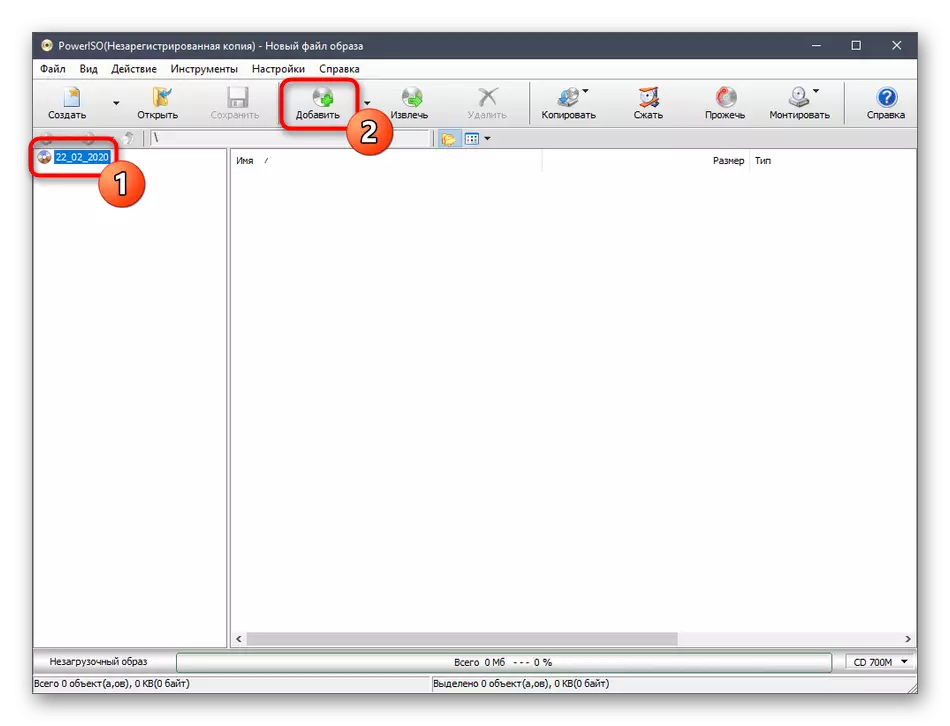
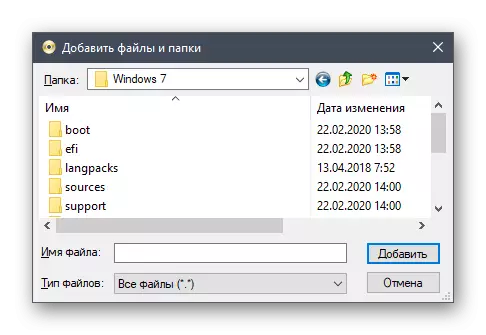
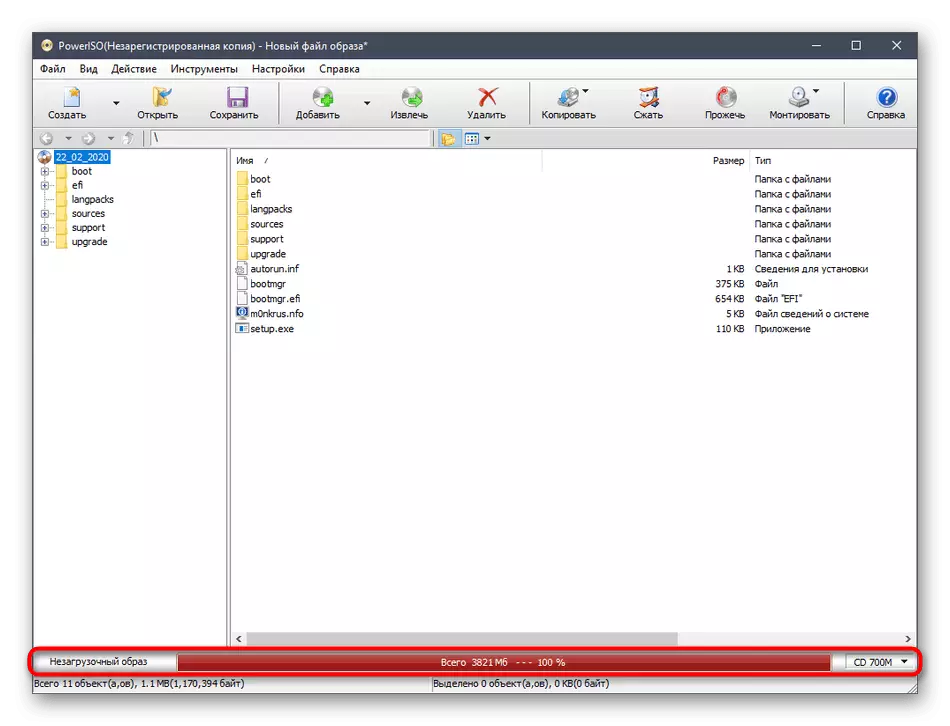
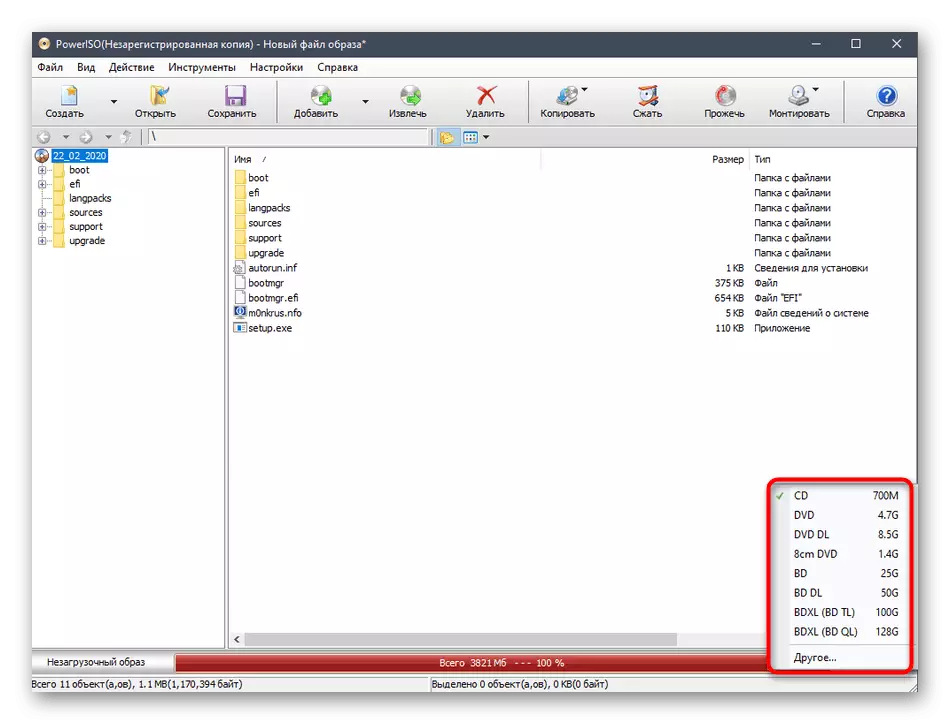
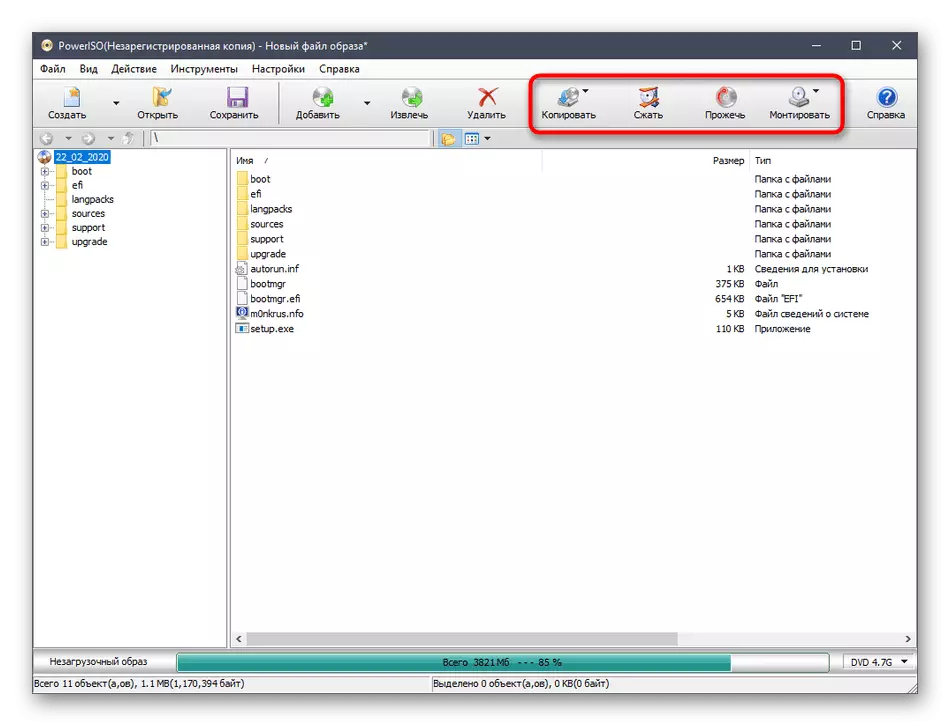
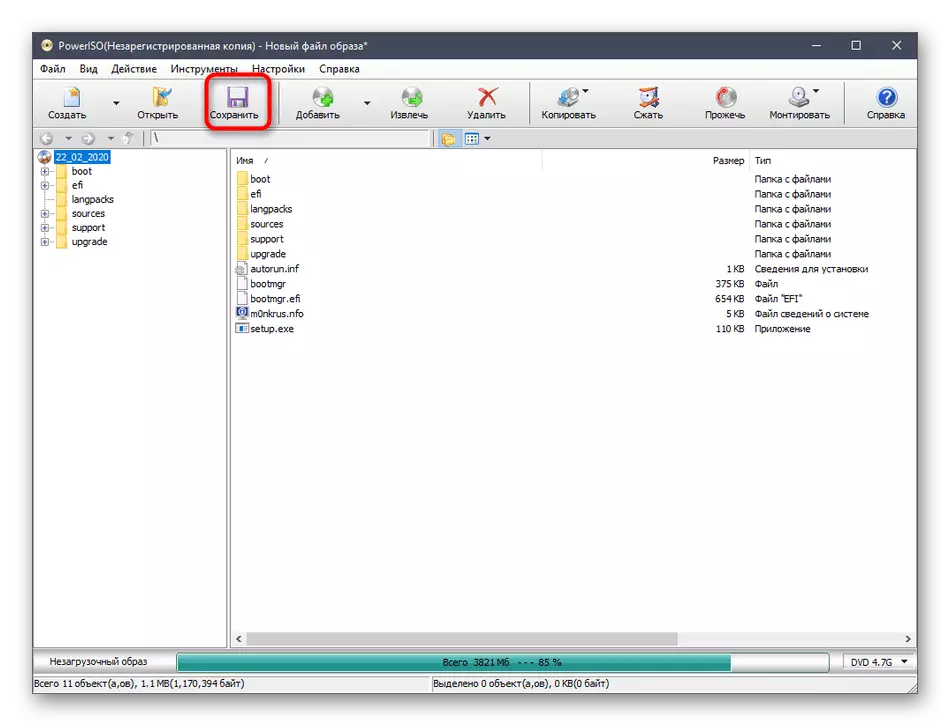
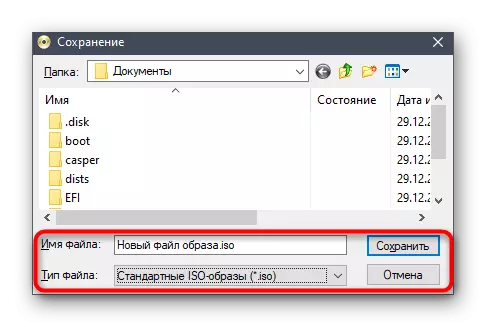
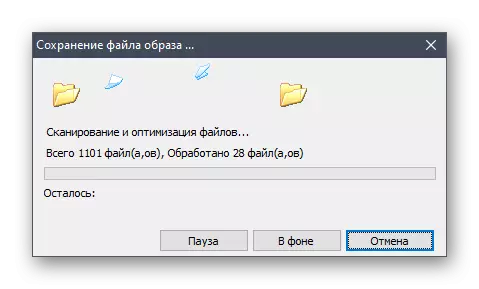
د بریښنا ټول زیان د جواز ترلاسه کولو پرته دا دی، چې د عامل سیسټم سره عکس ولیکئ چې کار ونکړي، او ټول کارونکي غواړي په یوه برنامه کې پیسې مصرف کړي. که تاسو د داسې شیانو څخه راضي نه یاست، لاندې دوه میتودونو ته پاملرنه وکړئ، چیرې چې مثال په بشپړ ډول وړیا دی، مګر د ساده حلونه اخیستل کیږي.
میتود 3: CDBurnernernerxp
CDBRurnerxp - د خورا ساده برسیر او د دندو تجربه کولو سره بشپړ وړیا سافټویر. د دې سره، تاسو کولی شئ په اسانۍ سره د ISO ب format ه کې ډیسک جوړ کړئ پرته لدې چې هر ډول محدودیتونو کې تجربه کړئ حتی د وینډوز 7 په ګوته کول چې نن ورځ په پام کې نیسي. ټوله پروسه په لاندې ډول ده:
- د نصب کولو وروسته، د CDBurnernerxp او په اصلي کړکۍ کې پیل کړئ، د "ډیسک CDD" حالت وټاکئ.
- د پروژې جلا جلا کړکۍ به خلاصه شي، چیرې چې د جوړ شوي فایلونو سره د جوړ شوي فایلونو سره ومومئ.
- دوی ټول روښانه کړئ او د کړکۍ په لاندنۍ برخه کې کش کړئ. پرځای یې، تاسو کولی شئ د "اضافه" ت button ۍ وکاروئ، کوم چې پراختیا کونکي د دې په واسطه د پام وړ او د مناسبه لیکنې پریښودو سره خبرداری ورکوي.
- له هغې وروسته، په دقت سره پخپله پروژه معاینه کړئ. په یاد ولرئ چې ټول فایلونه او لارښودونه په بریالیتوب سره لیږدول شوي دي.
- د "دوتنې" پاپ اپ مینو کې، د آی اسو عکس "په توګه د پروژې خوندي کولو" غوره کړئ ".
- دا مشخص کړئ او په رسنیو کې موقعیت مشخص کړئ، بیا په "خوندي کولو" کلیک وکړئ.
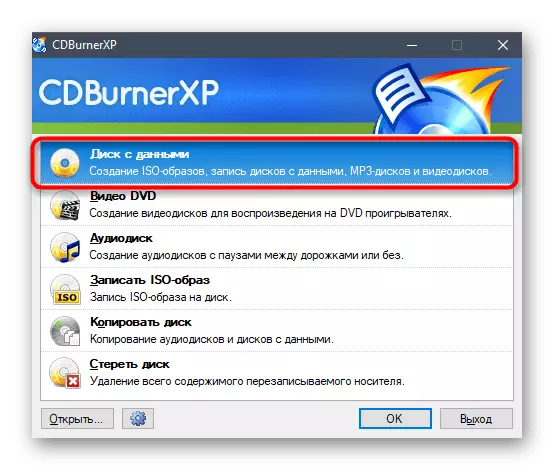
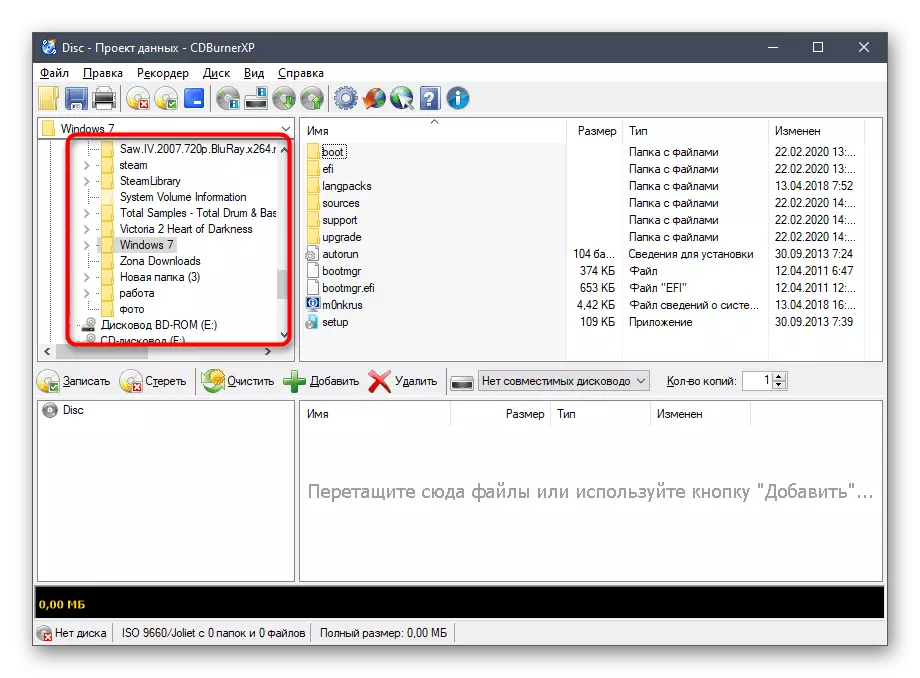
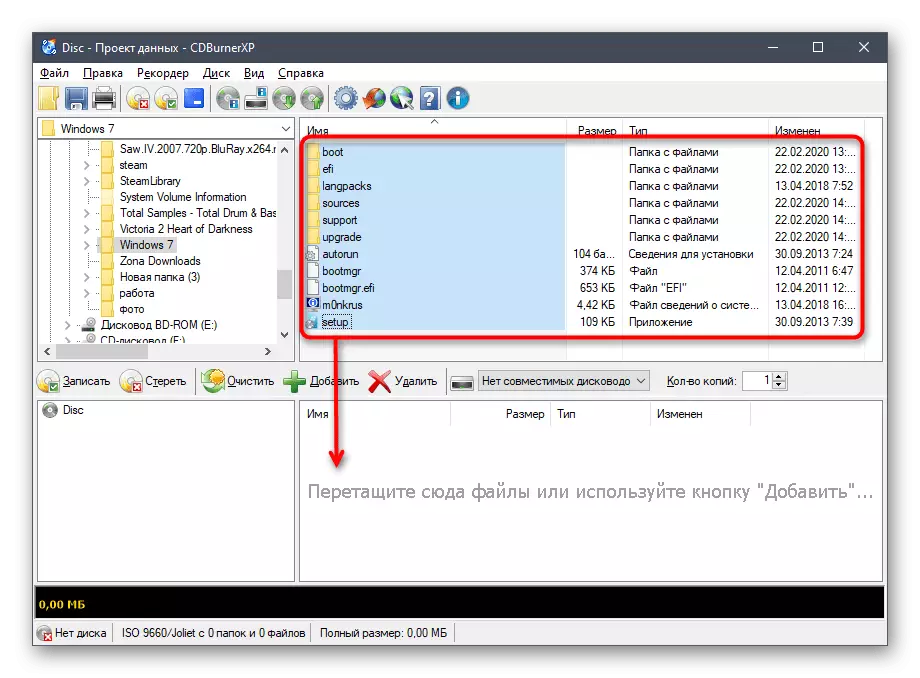

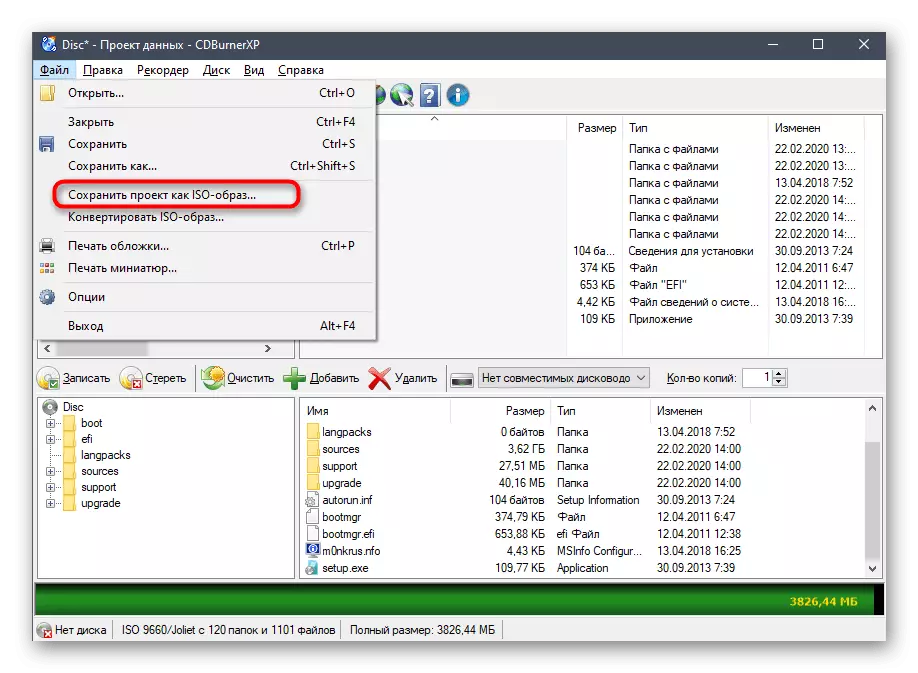
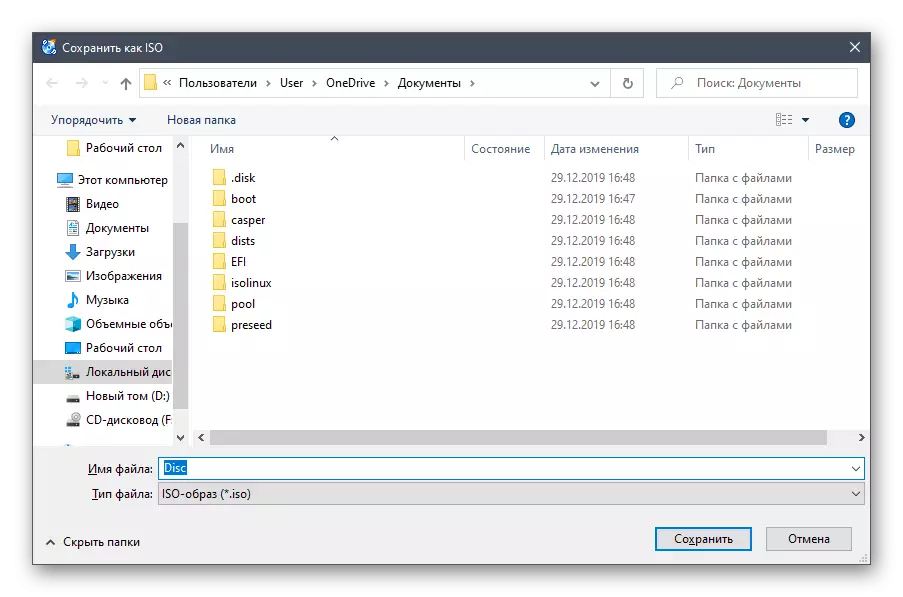
دا یوازې د کتاب د رامینځته کولو عملیاتو پای ته انتظار باسي. دا به ډیر وخت ونه نیسي، او تاسو به یو ځواب ترلاسه کړئ چې سپمول په بریالیتوب سره تیر شو. وروسته، د ISO فایل ځای خلاص کړئ او ډاډ ترلاسه کړئ چې دا کار کوي، د مثال په توګه، د ورته برنامې له لارې د ورته مجازی ډرایو لیدلو لپاره د ورته برنامې له لارې کار کوي.
څلورم میتود: امګرابر
IMG کلن وروستی برنامه ده موږ غواړو د نن په اړه وغږیږو. د هغې نوم لا دمخه پخپله خبرې کوي، مګر د معیاري موقعیت سربیره، پراختیا کونکي دواړه د عکسونو په پرتله د عکسونو رامینځته کولو اختیار چمتو کوي چې موږ یې د کارولو وړاندیز کوو.
- د نړیوال امګ برن په کړکۍ کې د پروژې رامینځته کولو لپاره د عمل انتخاب شتون لري. ستاسو په قضیه کې، تاسو به اړتیا ولرئ په "عکس له فایلونو / پوښۍ" څخه کلیک وکړئ.
- د پروژې مدیر کې چې ښکاري، د فایلونو اضافه کولو لپاره د فایل په توګه په کوچنۍ ت button ۍ کې کلیک وکړئ.
- د یو معیاري کنډکټور له لارې، ټول هغه شیان وټاکئ چې تاسو یې غواړئ په عکس کې واچول شي، او بیا په خلاص کلیک وکړئ.
- که اړتیا وي، اضافي اختیارونه وټاکئ، د مثال په توګه، د فایل سیسټم بدلولو یا د آرشیف او پټو فایلونو په بدلولو سره. په هرصورت، په ډیری قضیو کې، دا ډول تشکیل اړین ندي، نو موږ به یې په دې ودروو.
- د بشپړیدو په صورت کې، د کړکۍ په پای کې ت button ۍ کلیک وکړئ، کوم چې د عکس لیکلو مسؤلیت لري.
- په میډیا کې موقعیت مشخص کړئ، د فایل نوم او ډول وټاکئ، او بیا یې په خوندي کولو کې خپله اراده تایید کړئ.
- تاسو به د فایل سیسټم بدلولو یا د ټاکل شوي ترمیم تنظیم کولو لپاره بیا تنظیم شوی وي. تاسو اړتیا لرئ د دې عکس کارولو پیل کولو لپاره "هو" باندې کلیک وکړئ.
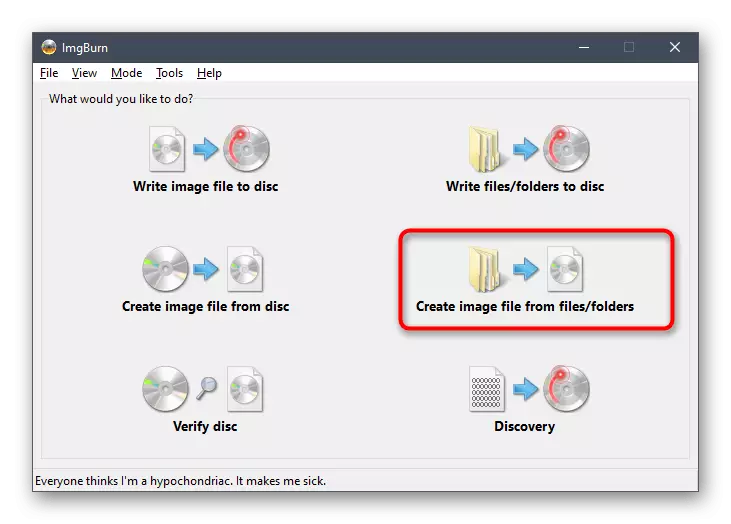
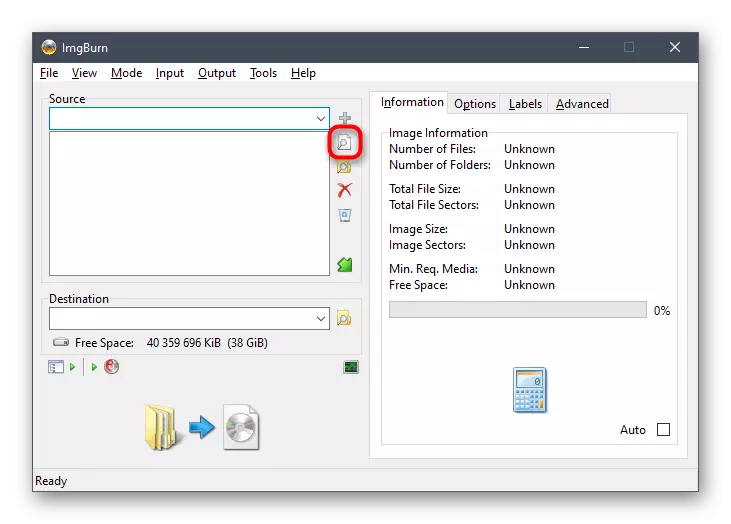
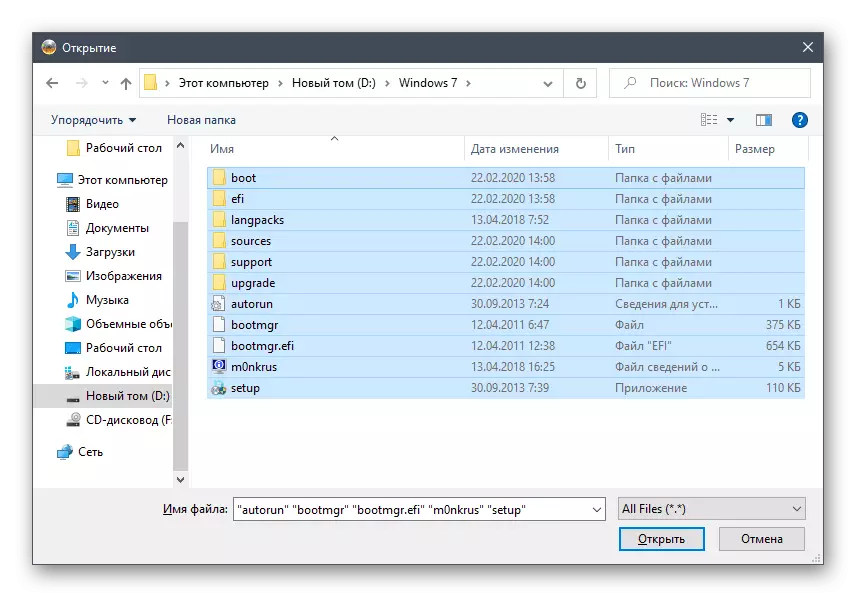

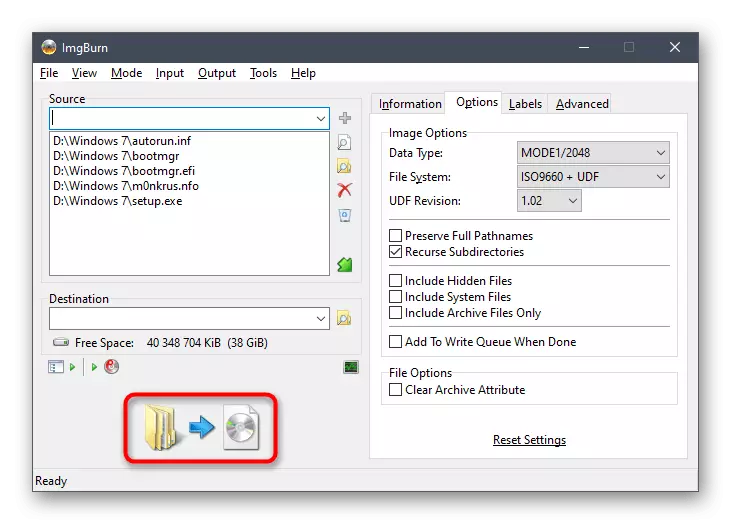
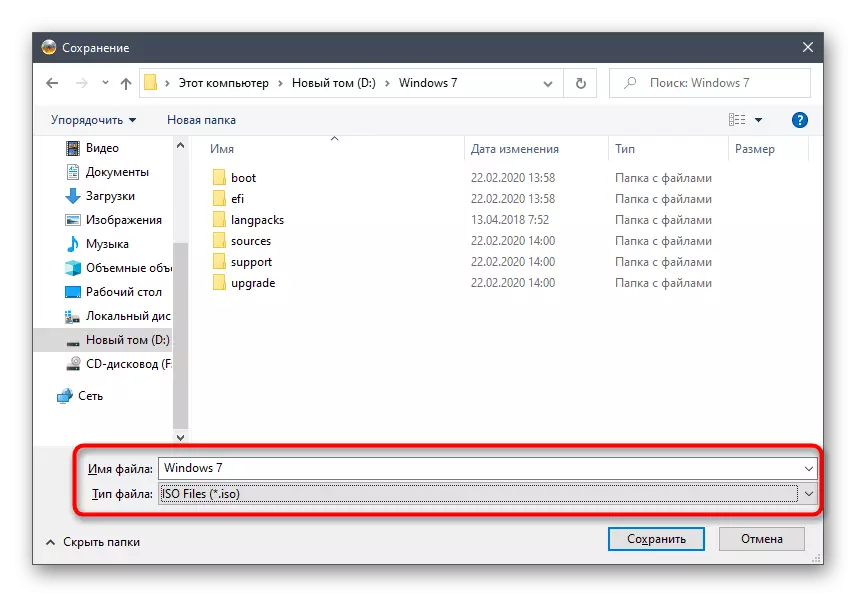
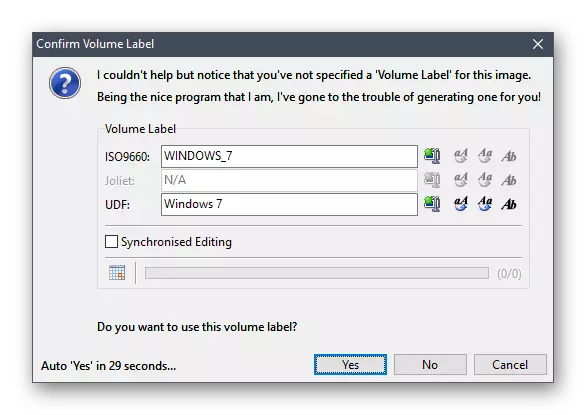
د وینډوز 7 سره د بوټ وړ فلش ډرایو / ډیسک رامینځته کول
د نن ورځې موادو په پای کې، موږ غواړو د هغه کاروونکو لپاره څو لارښوونو ورکړو چې د USB فلش ډرایو یا ډیسک له لارې د نورو نصبولو له لارې د ISO عکس د خپل انسټیشن لپاره رامینځته کړي. حقیقت دا دی چې د عکس رامینځته کول د نصب کولو په لور لومړی ګام دی. بل، تاسو اړتیا لرئ د بوټ وړ میډیا رامینځته کولو لپاره، د ISO لیکل د ځانګړي برنامو په کارولو سره لیکل. تاسو ورته غوښتنلیکونه وکاروئ چې په لاندې سرلیکونو کې بیان شوي یو.
نور یی ولوله:
د وینډوز 7 سره د بوټ ډیسک جوړول
د وینډوز 7 سره د بوټ وړ USB فلش ډرایو رامینځته کړئ
اوس تاسو نه یوازې د وینډوز 7 سره د ISO عکس د رامینځته کولو پروسې په اړه، مګر د ټولو کړنو پوره کولو اصولو په اړه هم پوهیږئ. دا به یوازې د OS نصبولو لپاره نصب شي ترڅو د OR پخپله ستاسو کمپیوټر ته د اضافي یا لومړني په توګه وپیژندل شي. دا زموږ د سایټ په مادو کې د نورو لیکوالانو لخوا هم لیکل شوي.
هم وګوره:
د CD څخه د وینډوز 7 عملیاتي سیسټم نصب کول
په لپ ټاپ کې د وینډوز 7 نصب کول د UEFI سره نصب کړئ
وینډوز 7 د وینډوز 10 پرځای نصب کړئ
